ps cc中国风照片效果教程
6、经过上面几步对红色的调整,桃花和荒草的色彩基本接近印象中国画的色彩,我们在自然饱和度优艾设计网_Photoshop中进一步增加一点饱和,让其更为接近:


8、做完上面7个步骤过后,调色及修图部分已经结束,已经可以看得出一点点国画的影子,但缺少国画的纹理和写意的感觉。如果经常做叠加的影友们自然会想到叠加一些国画纹理上。
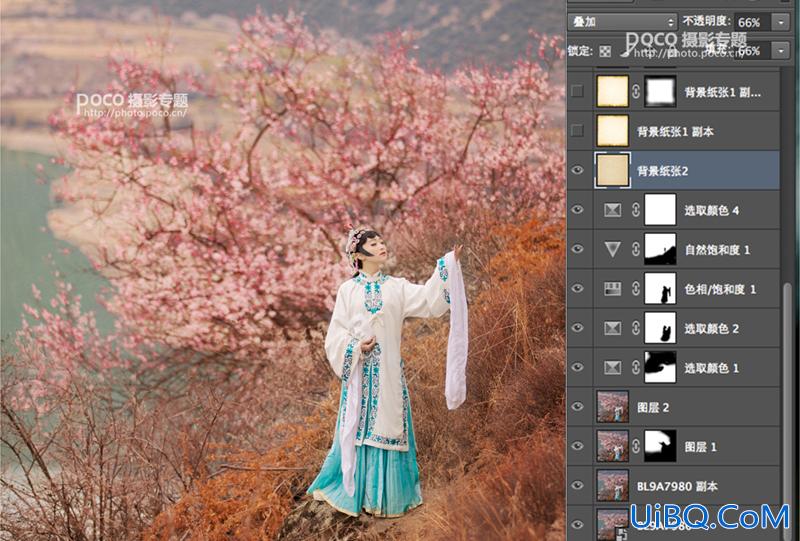

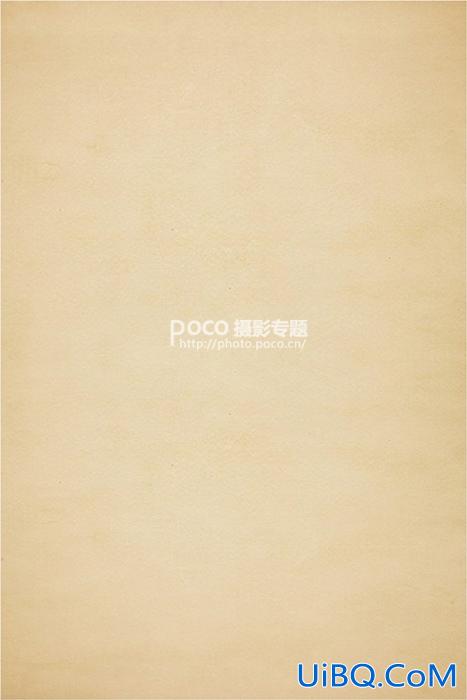
将宣纸素材2拖到处理好的片子上,选择“叠加”的图层模式,调整透明度和填充度。参数和效果图如下:
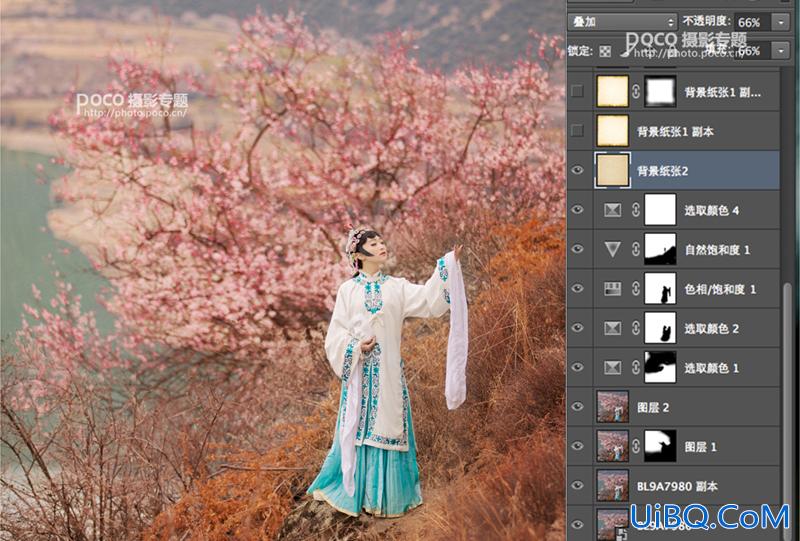
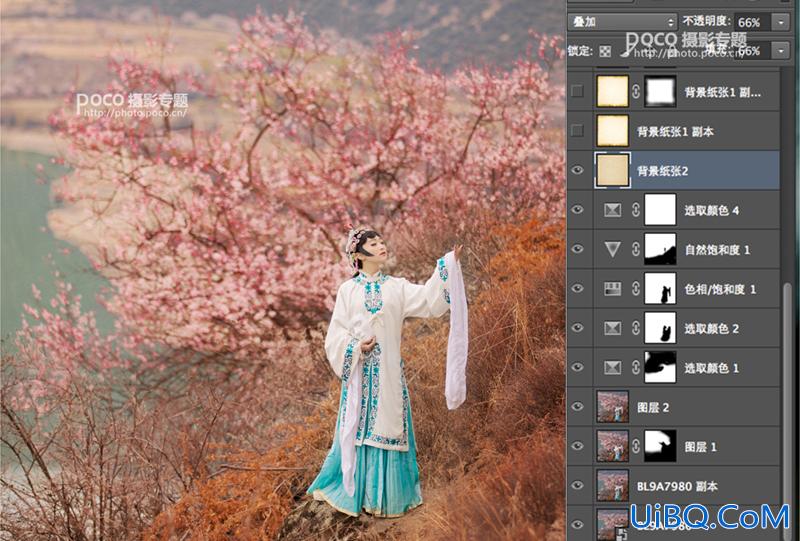
10、哈哈,看看上图,是不是越来越有国画的特点和气质的节奏了呢?还不够,还要继续加油。继续拖拽两次素材宣纸1到片子上,形成两个图层,都选用“正片叠底”的图片模式,配合蒙板擦除四面多余的污点和人物。参数和效果图如下:

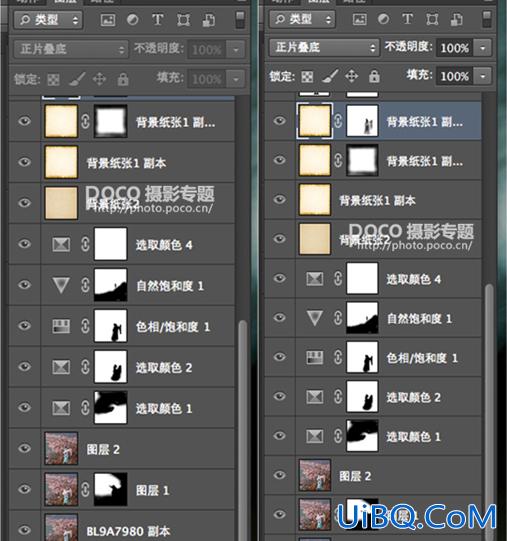











 加载中,请稍侯......
加载中,请稍侯......
精彩评论